באפשרותך לעצב במהירות את נתוני גליון העבודה על-ידי החלת סגנון טבלה מוגדר מראש. עם זאת, בעת החלת סגנון טבלה מוגדר מראש, טבלת Excel נוצרת באופן אוטומטי עבור הנתונים שנבחרו. אם אין ברצונך לעבוד עם הנתונים בטבלה, אך לשמור על עיצוב סגנון הטבלה, באפשרותך להמיר את הטבלה בחזרה לטווח רגיל.
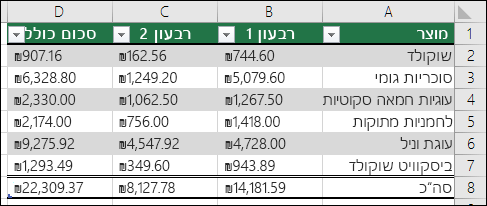
הערה: בעת המרת טבלה בחזרה לטווח, אתה מאבד מאפייני טבלה כגון הצללת שורות עם רצועת שורות, היכולת להשתמש בנוסחאות שונות בשורת סכום כולל והוספת נתונים בשורות או בעמודות הסמוכות ישירות לנתונים שלך לא תרחיב באופן אוטומטי את הטבלה או את העיצוב שלה. כל הפניה מובנית (הפניות המשתמשות בשמות טבלאות) שהיו בשימוש בנוסחאות גורמת להפניות רגילות לתאים.
Create טבלה ולאחר מכן המר אותה בחזרה לטווח
-
בגליון העבודה, בחר טווח תאים שברצונך לעצב על-ידי החלת סגנון טבלה מוגדר מראש.
-
בכרטיסיה בית, בקבוצה סגנונות, לחץ על עיצוב כטבלה.
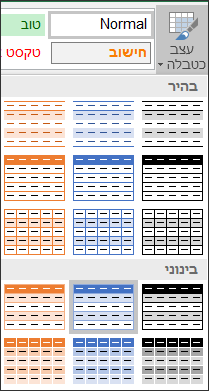
-
לחץ על סגנון הטבלה שבו ברצונך להשתמש.
עצות:
-
תצוגה מקדימה אוטומטית - Excel יעצב באופן אוטומטי את טווח הנתונים או את הטבלה עם תצוגה מקדימה של כל סגנון שתבחר, אך יחיל סגנון זה רק אם תקיש Enter או תלחץ באמצעות העכבר כדי לאשר אותו. באפשרותך לגלול בין תבניות הטבלה באמצעות העכבר או מקשי החצים בלוח המקשים.
-
סגנונות טבלה מותאמים אישית זמינים תחת התאמה אישית לאחר יצירת סגנון אחד או יותר. לקבלת מידע אודות אופן היצירה של סגנון טבלה מותאם אישית, ראה עיצוב טבלת Excel.
-
-
לחץ במקום כלשהו בטבלה.
-
עבור אל כלי טבלאות > עיצוב ברצועת הכלים. ב- Mac, עבור אל הכרטיסיה טבלה.
-
בקבוצה כלים, לחץ על המר לטווח.
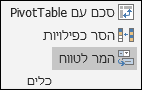
עצה: באפשרותך גם ללחוץ באמצעות לחצן העכבר הימני על הטבלה, ללחוץ על טבלה ולאחר מכן ללחוץ על המר לטווח.
זקוק לעזרה נוספת?
תוכל תמיד לשאול מומחה ב- Excel Tech Community או לקבל תמיכה בקהילת Answers.
למידע נוסף
וידאו: Create ועיצוב של טבלת Excel
שינוי גודל טבלה על-ידי הוספה או הסרה של שורות ועמודות










